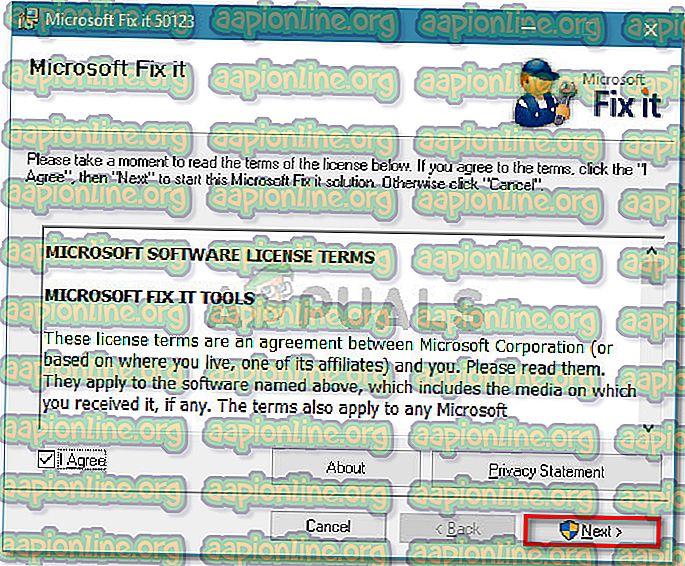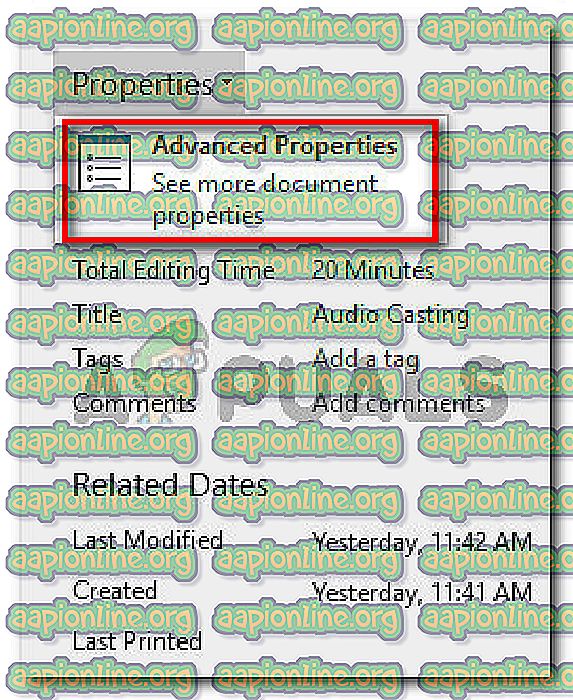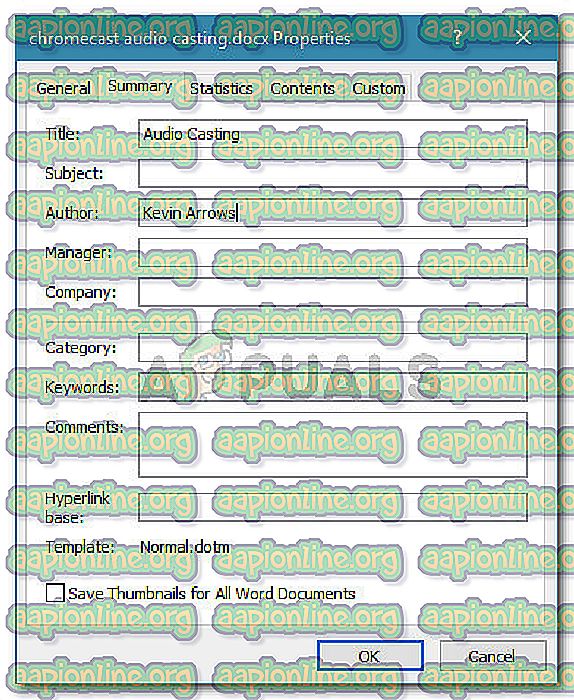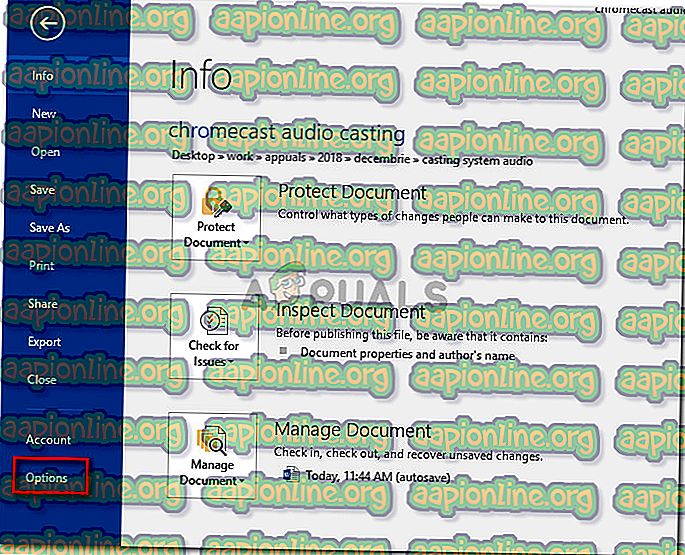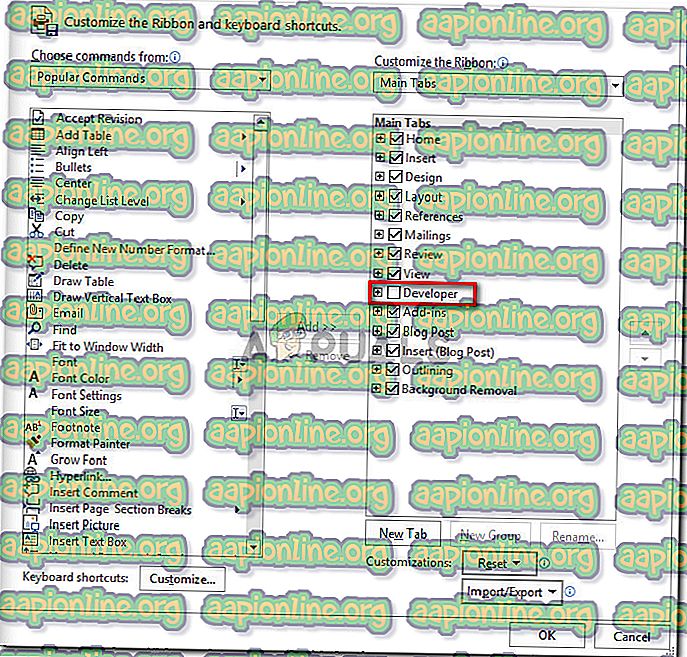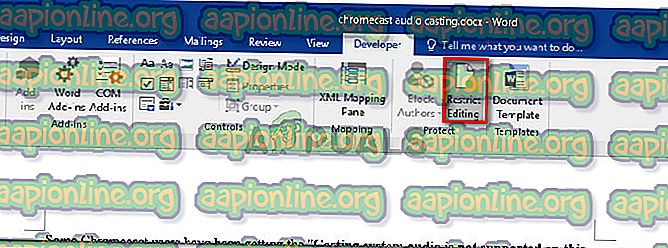Solución: esta modificación no está permitida porque la selección está bloqueada
Según los informes, algunos usuarios no pueden seleccionar ningún tipo de texto en Word, Excel, Outlook o cualquier otro documento de Office. Como resultado, el problema no es específico de una determinada versión de Windows y se informa que ocurre con varias versiones de Office. Aunque algunos usuarios informan que no encuentran ningún mensaje de error, algunos usuarios informan haber visto uno de los siguientes dos errores en la barra de estado (en la parte inferior de la pantalla):
- Esta modificación no está permitida porque la selección está bloqueada.
- No puede hacer este cambio porque la selección está bloqueada.

¿Qué está causando el error 'No puede hacer este cambio porque la selección está bloqueada'?
Investigamos esta estrategia de reparación mirando varios informes de usuarios y las estrategias de reparación que utilizaron para resolver el problema. De lo que reunimos, hay varios escenarios comunes que crearán este problema en particular:
- El problema se encuentra en una versión de prueba de Office: se sabe que las versiones de prueba de Office (particularmente con las suites de Office más antiguas) limitan ciertas características, incluida la capacidad de seleccionar y modificar texto.
- El documento contiene metadatos no modificables : si el cuerpo del documento contiene metadatos visibles, verá este error particular cuando intente modificar el texto. En este caso, la solución es modificar los metadatos directamente.
- 'El control de contenido no se puede eliminar' está habilitado ' : esta opción exclusiva del desarrollador elimina ciertos elementos de un documento.
- Microsoft Office no está activado : este error particular también se puede encontrar en versiones de Microsoft Office no activadas. Si tiene una clave de producto, active su suite de Office y vea si se resuelve el problema.
- Synergy evita las acciones de hacer clic y arrastrar dentro de las aplicaciones de Office : si usa Synergy, la aplicación podría ser responsable de bloquear la selección de contenido en varias aplicaciones de Office.
- Error de Windows : como resultado, el problema también puede ocurrir debido a un error de Windows 7 que ocurrirá cuando se instale una determinada actualización de Office.
Si actualmente tiene problemas para resolver este mensaje de error en particular, este artículo le proporcionará varios pasos para la solución de problemas. A continuación, encontrará una colección de métodos que otros usuarios en una situación similar han utilizado para resolver el problema.
Para maximizar la eficiencia, siga los métodos en el orden en que se presentan. Eventualmente, debe encontrar un enfoque que sea efectivo en su escenario particular.
Método 1: reiniciar la aplicación de Office (corrección temporal)
Varios usuarios que encuentran el mismo problema han informado que, para ellos, el problema desaparece por un tiempo si reinician la aplicación de Office y abren el mismo archivo nuevamente.
Sin embargo, la mayoría de los usuarios afectados que han probado esta solución informan que este método solo es efectivo durante un par de minutos después del reinicio de la aplicación; después de eso, vuelve el mismo mensaje de error.
Dado que esto es solo una solución temporal que resuelve el problema por un tiempo, puede usar el breve tiempo para copiar todo el contenido del documento de Office en una página nueva. Este truco debería sortear el problema.
Si el problema vuelve o estás buscando una solución más permanente, ve al siguiente método a continuación.
Método 2: Actualizar o deshabilitar Synergy (si corresponde)
Resulta que Synergy también puede ser responsable de una de estas dos variaciones de mensaje de error. Este comportamiento es parte de un conocido error de Synergy que deshabilita efectivamente la opción de arrastrar y seleccionar en cada aplicación de Microsoft Office.
A partir de ahora, los desarrolladores detrás de Synergy han parcheado este error desde el lanzamiento de la versión v1.8.2-estable. Entonces, si aún encuentra este mensaje de error y tiene Synergy instalado, comience su guía de solución de problemas actualizando Synergy a la última versión disponible.
Sin embargo, si la actualización a la última versión no es una opción para usted, otros usuarios han logrado solucionar este problema presionando la tecla Win justo antes de intentar hacer una selección en un programa de Microsoft Office.
Otra forma de resolver este problema es deshabilitar el software al usar una aplicación de Office o desinstalarlo por completo.
Si este método no era aplicable a su escenario particular, baje al siguiente método a continuación.
Método 3: Ejecutar Microsoft FixIt 50123
Varios usuarios que encuentran el mismo problema informaron que el problema se resolvió indefinidamente después de ejecutar un Microsoft FixIt en particular. Después de ejecutar Microsoft FixIt 50123 y reiniciar la computadora, el problema desapareció definitivamente en algunos casos.
Aquí hay una guía rápida sobre cómo ejecutar la herramienta Microsoft FixIt 50123 para resolver el error ' Esta modificación no está permitida porque la selección está bloqueada' :
- Visite este enlace ( aquí ) para descargar Microsoft Fixit 50123.
- Abra el instalador .msi y siga las instrucciones en pantalla para instalar la solución en su sistema.
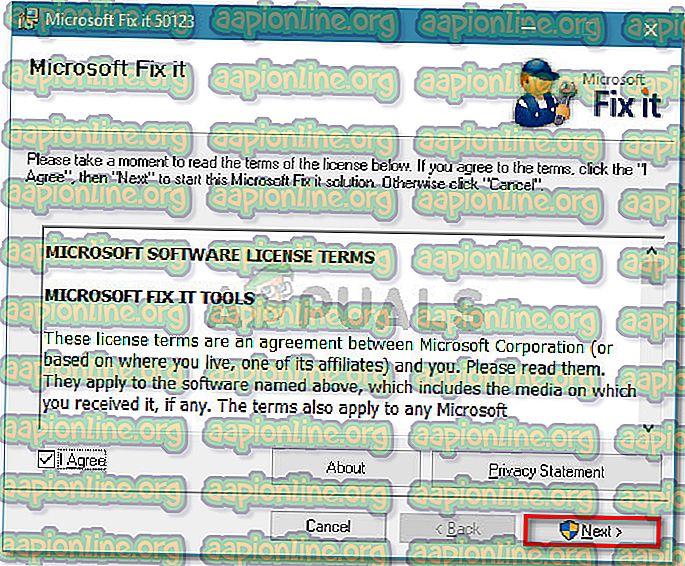
- Una vez que se complete la instalación, reinicie su computadora y vea si el mensaje de error se ha resuelto.
Método 4: modificar las propiedades del documento
Si encuentra que un solo elemento de su texto no se puede editar (probablemente el Título), es muy probable que el problema se origine en los metadatos del archivo.
Varios usuarios que se encontraron con el mismo problema informaron que pudieron resolver el problema entrando en las propiedades del documento y cambiando el título desde allí. Aquí hay una guía rápida sobre cómo hacer esto:
- Abra el documento en el programa que muestra el error.
- Haga clic en Archivo en la barra de la cinta en la parte superior.

- Haga clic en Información en el menú de la izquierda, luego muévase hacia el lado derecho. Allí, haga clic en el menú desplegable asociado con Propiedades y elija Menú avanzado .
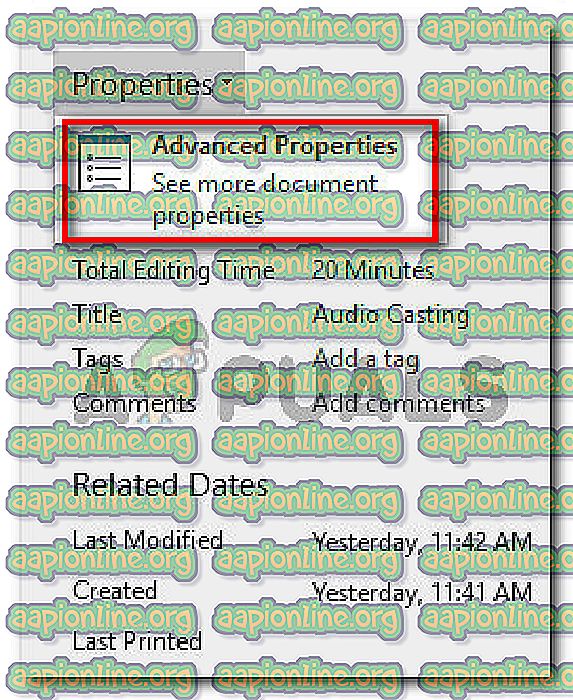
- En el menú Propiedades avanzadas, vaya a la pestaña Resumen y modifique el Título, Asunto o cualquier otra metadata que necesite. No olvides presionar Ok para guardar los cambios.
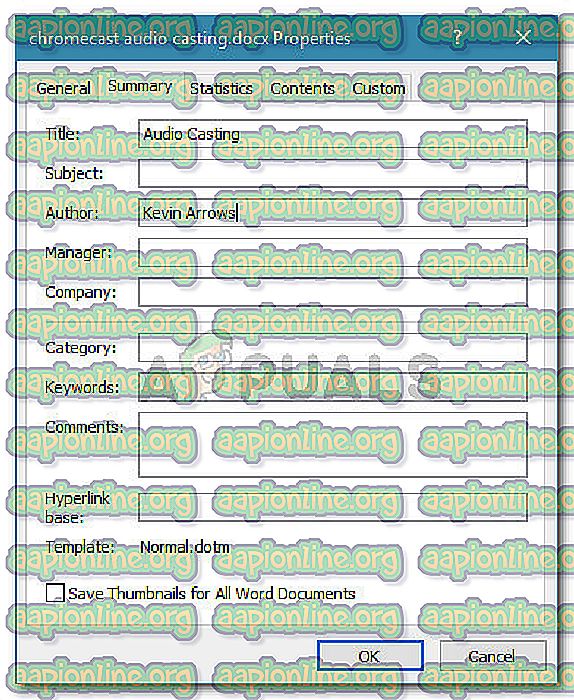
Si este método no era aplicable a su escenario particular, baje al siguiente método a continuación.
Método 5: Deshabilitar 'Restringir edición' a través de la pestaña Desarrollador
Si descubre que el mensaje de error proviene de un solo elemento del documento, el problema podría estar conectado a una plantilla que el archivo en cuestión está tratando de usar.
Varios usuarios que encontraron el mismo mensaje de error informaron que lograron resolver el problema al habilitar la pestaña Desarrollador y anular la selección de la opción 'No se puede eliminar el control de contenido'. Aquí hay una guía rápida sobre cómo hacer esto:
- Dentro del programa de Office que está provocando el error, vaya a Archivo> Opciones .
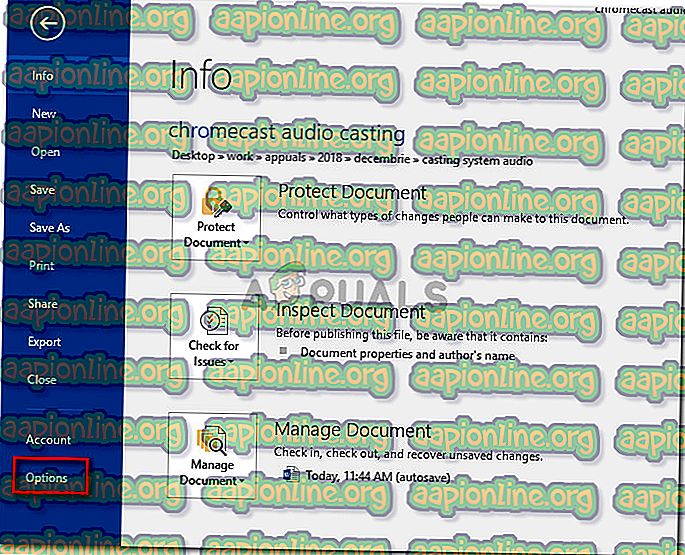
- En el menú Opciones, seleccione Personalizar cinta en el menú del lado izquierdo. Luego, vaya a la lista de elementos en Personalizar la cinta de opciones y asegúrese de que la casilla asociada con la pestaña Desarrollador esté marcada.
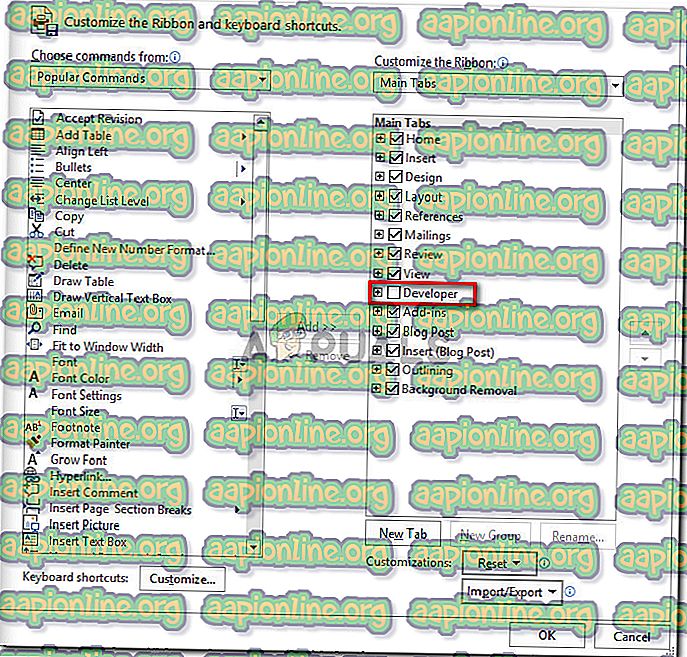
- Regrese al documento real y haga clic en la pestaña Desarrollador recién aparecida. Luego, haga clic en Restringir edición para deshabilitar la opción y resolver el problema.
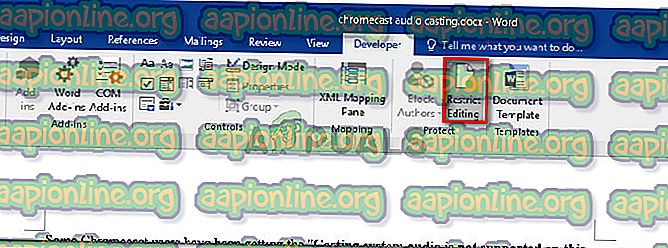
- Reinicie la aplicación de Office y vea si puede seleccionar y modificar texto sin problemas.
Si aún encuentra el mismo mensaje de error, vaya al siguiente método a continuación.
Método 6: Activando tu Office Suite
El error ' Esta modificación no está permitida porque la selección está bloqueada ' puede ser un síntoma de que su versión de prueba de Office ha caducado y debe activarla con la clave.
Si este escenario es aplicable a su situación actual, tendrá que comprar una nueva clave de software o utilizar alternativas gratuitas como LibreOffice, OpenOffice o WPS Office .